Perbedaan Antara Baris dan Kolom di Excel
Diterbitkan: 2022-11-01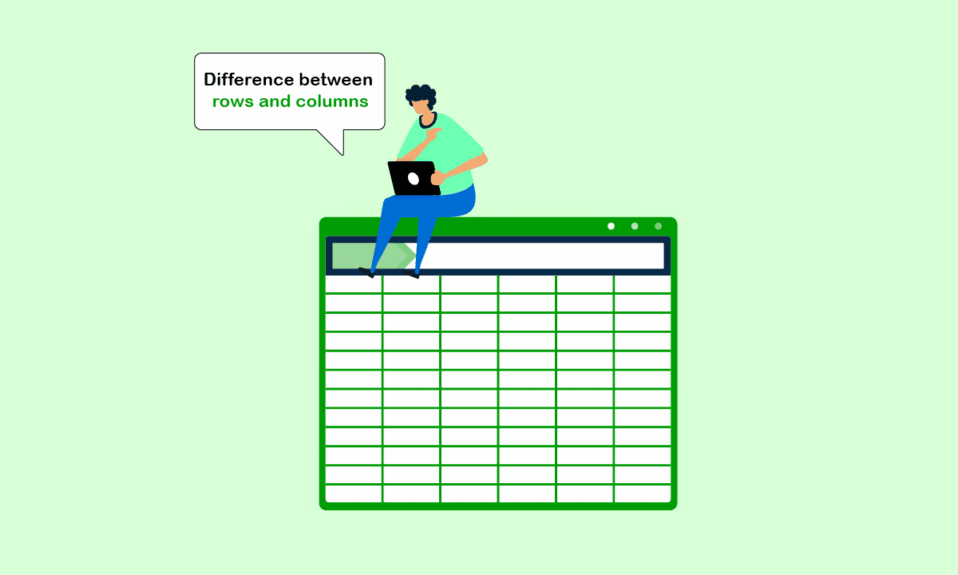
Kita semua telah mengetahui dan mengerjakan Microsoft Excel untuk berbagai pekerjaan dan platform. Ini terkenal dengan pembentukan tabel yang cepat, terutama untuk berbagai formula yang dapat diterapkan untuk mencapai hasil yang diinginkan dari tabel untuk menghemat waktu. Baris dan kolom adalah komponen utama Excel dan memiliki banyak properti berbeda yang berbeda satu sama lain. Hari ini, kita akan berbicara tentang semua perbedaan antara baris dan excel dan akan mencoba memahami bagaimana menggunakannya untuk mencapai kemahiran maksimal saat mengerjakan excel. Namun sebelum melompat ke perbedaannya, mari kita mengenal sedikit tentang Excel terlebih dahulu.
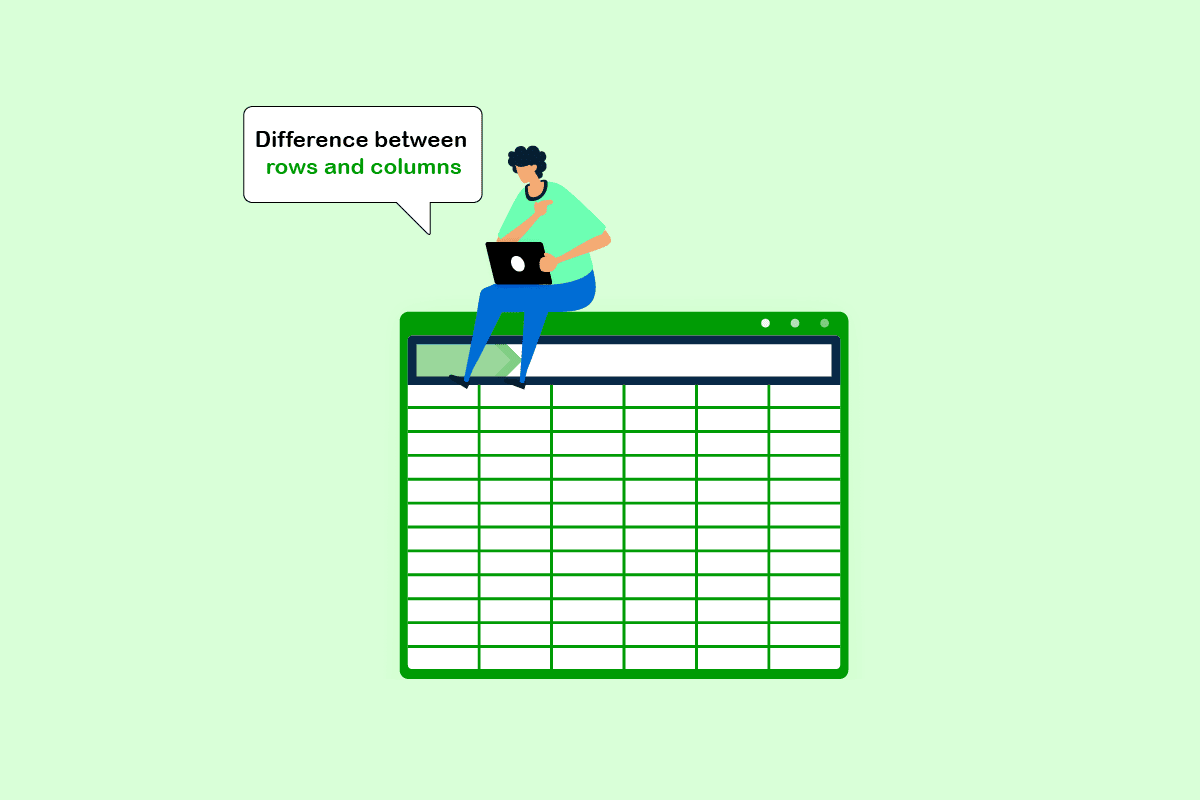
Isi
- Apa Perbedaan Antara Baris dan Kolom di Excel?
- 1. Definisi
- 2. Hitung
- 3. Memilih baris/kolom
- 4. Pemilihan beberapa baris/kolom
- 5. Menyembunyikan baris/kolom
- 6. Perlihatkan baris/kolom tersembunyi
- 7. Fungsi indeks
- 8. Isi otomatis
- 9. Fungsi pencarian
- 10. Perbedaan fungsi
- 11. Fungsi beku
- 12. Akses basis data
- 13. Analisis
- 14. Basis data RDBMS
Apa Perbedaan Antara Baris dan Kolom di Excel?
Saat menggunakan Excel, lembar kerja frase, Baris, Kolom, dan Sel sering digunakan. Dalam lembar kerja, pengguna dapat menyimpan, mengedit, dan mengubah data dalam sejumlah sel pada satu halaman. Spreadsheet adalah nama lain untuk lembar kerja. Ada baris, kolom, dan sel di dalamnya. Tidak seperti A1, B25, atau R867, setiap sel data individual dalam lembar kerja Excel ditentukan dan disusun dengan bantuan kolom vertikal dan baris horizontal yang digabungkan untuk menghasilkan referensi sel. Persyaratan untuk lembar kerja Excel versi terbaru meliputi:
- Ada 1.048.576 baris dan 16.384 kolom di setiap lembar kerja.
- Lebar kolom karakter: 255
- Tinggi baris: 409 poin
- 17.179.869.184 total sel per lembar kerja
Ada banyak aspek menit yang merumuskan perbedaan antara baris dan kolom di Excel. Untuk memulainya, kolom diberi huruf. Label kolom, seperti A, B, C, dan seterusnya, terletak di bagian atas lembar kerja. Spreadsheet memiliki baris bernomor yang disusun dalam urutan menaik di sepanjang sisinya: 1, 2, 3, dll. Sel, yang merupakan salah satu kotak pada kisi lembar kerja, terletak di persimpangan setiap baris dan kolom. Dengan menambahkan huruf kolom dan nomor baris sel yang disediakan, setiap sel dapat diberi alamat tertentu. Sel B4, misalnya, terletak di mana baris 4 dan kolom B bertemu. Kotak alamat sel terletak tepat di atas label untuk kolom A dan B dan akan selalu menampilkan alamat sel yang dipilih. Mari kita mulai menyebutkan berbagai faktor yang menyebabkan perbedaan kolom baris di Excel satu per satu.
1. Definisi
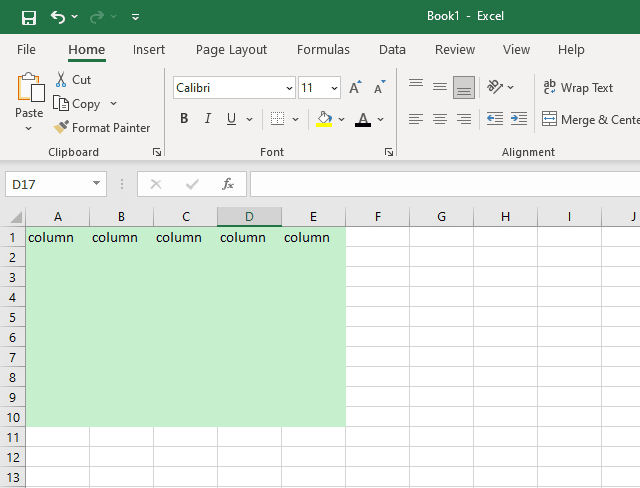
- Baris – Setiap kelompok item atau potongan informasi yang disusun sedemikian rupa sehingga seseorang dapat mengatakan bahwa masing-masing berada di sebelah kiri atau di sebelah kanan yang lain disebut sebagai baris.
- Kolom – Kolom mengatur objek dari atas ke bawah, tidak seperti baris. Semua objek dalam kolom digambarkan berada di atas atau di bawah yang lain, sebagai lawan dari baris di mana hal-hal berada di kiri atau kanan satu sama lain. Oleh karena itu, ini adalah salah satu perbedaan utama antara baris dan kolom di Excel.
2. Hitung
- Baris – Ada 1048576 baris di semua Microsoft Office 10—baris berkisar dari 1 hingga jumlah total yang disebutkan terakhir.
- Kolom – Ada 16384 jumlah kolom yang berbeda di Microsoft Office 10. Kolom mulai dari A hingga XFD.
Baca Juga: Cara Menukar Kolom atau Baris di Excel
3. Memilih baris/kolom
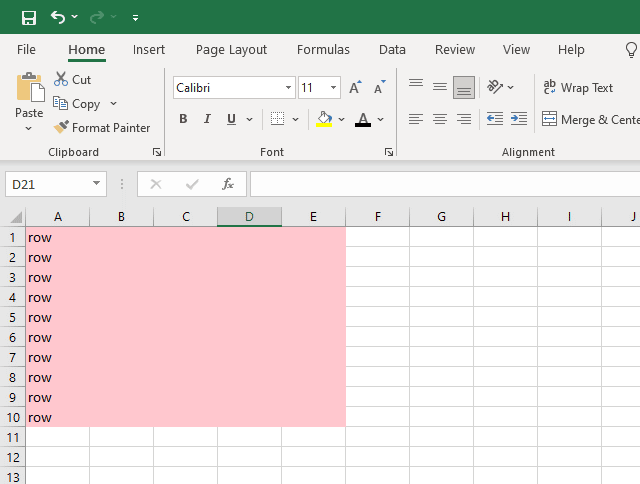
- Baris – Tekan Shift+ Spasi pada keyboard Anda sambil mengarahkan mouse ke sel mana pun di baris yang diinginkan untuk memilih seluruh baris.
- Kolom – Memilih seluruh kolom semudah menahan kombinasi tombol Ctrl + Spasi sambil mengklik sel mana pun di kolom yang diinginkan.
4. Pemilihan beberapa baris/kolom
- Baris – Jika Anda ingin memilih beberapa baris yang disejajarkan, pilih rentang yang berisi sel dari setiap baris yang ingin Anda pilih, lalu tekan Shift + Spacebar . Misalnya, Anda ingin memilih Baris 3 hingga Baris 10. Dimulai dari Baris 3 hingga Baris 10, Anda harus memilih setidaknya satu sel dari setiap baris terlebih dahulu. Untuk memilih baris yang sesuai, tekan Shift + Spasi setelah itu.
- Kolom – Pilih rentang yang berisi sel dari semua kolom yang ingin Anda pilih, lalu klik Ctrl+ Spasi untuk memilih beberapa kolom tetangga sekaligus. Misalnya, jika Anda ingin memilih Kolom C ke Kolom F, Anda harus memilih setidaknya satu sel dari masing-masing empat kolom. Selanjutnya, pilih semua kolom yang relevan dengan menggunakan tombol Ctrl Spacebar .
5. Menyembunyikan baris/kolom
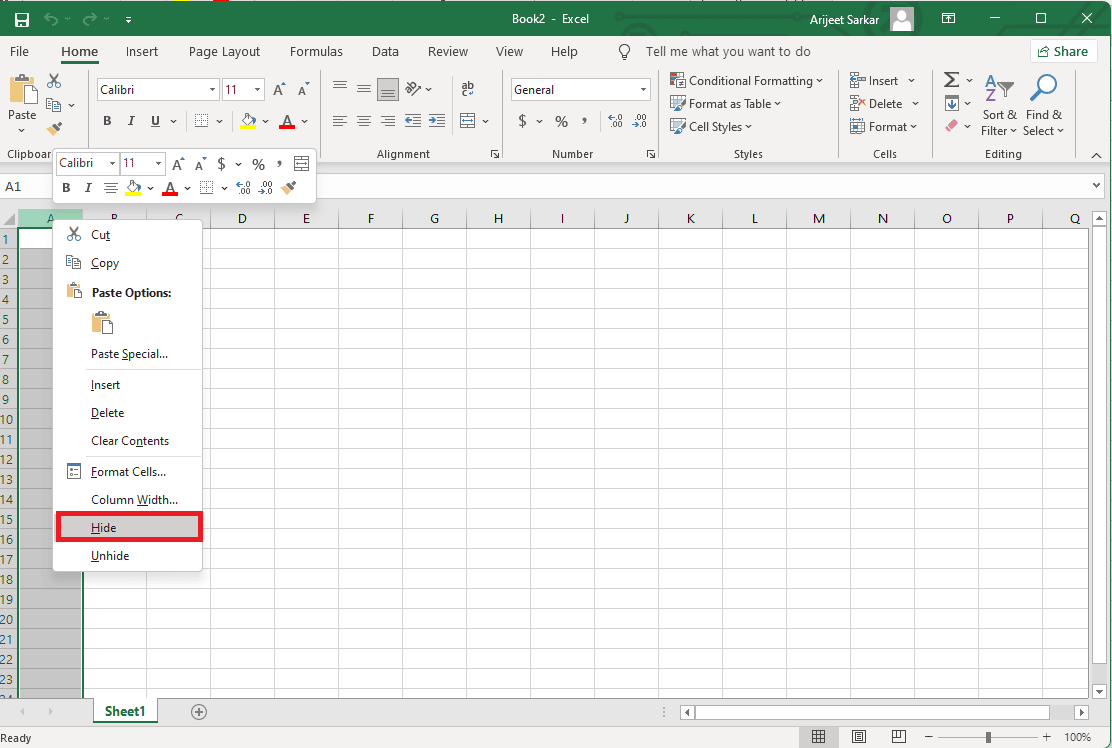

- Baris – Pilih baris atau baris yang ingin Anda sembunyikan, lalu pilih Sembunyikan dari menu konteks dengan mengklik kanan di atasnya.
- Kolom – Klik kanan pada kolom yang ingin Anda sembunyikan, lalu pilih Sembunyikan .
6. Perlihatkan baris/kolom tersembunyi
- Baris – Pilih Unhide dari menu konteks setelah memilih baris penuh yang berada di atas dan di bawah baris yang disembunyikan.
- Kolom – Untuk membuka kolom tersembunyi, pilih kolom penuh di sebelah kirinya dan kolom lengkap di sebelah kanannya, lalu klik kanan dan pilih Unhide .
7. Fungsi indeks
- Baris – Untuk baris, indeks diwakili oleh string row_num , yang menentukan nomor baris dalam array di mana hasilnya akan dikirimkan.
- Kolom – Nomor kolom larik Excel dari mana hasilnya akan dikembalikan ditentukan menggunakan fungsi col_num saat menangani kolom. Ini adalah perbedaan lain antara baris dan kolom di Excel.
8. Isi otomatis
- Baris – Dengan mengklik dua kali tepi bawah baris yang mendasarinya, Anda dapat secara otomatis menyesuaikan konten dalam satu baris.
- Kolom – Klik dua kali batas baris bawah untuk secara otomatis menyesuaikan konten di kolom yang sesuai.
9. Fungsi pencarian
- Baris – Saat menggunakan fungsi LOOKUP, HLOOKUP membandingkan data dari baris ke baris.
- Kolom – Vlookup membandingkan nilai dalam kolom satu per satu di fungsi Excel Lookup.
Baca Juga: Cara Menyalin dan Menempel Nilai Tanpa Rumus di Excel
10. Perbedaan fungsi
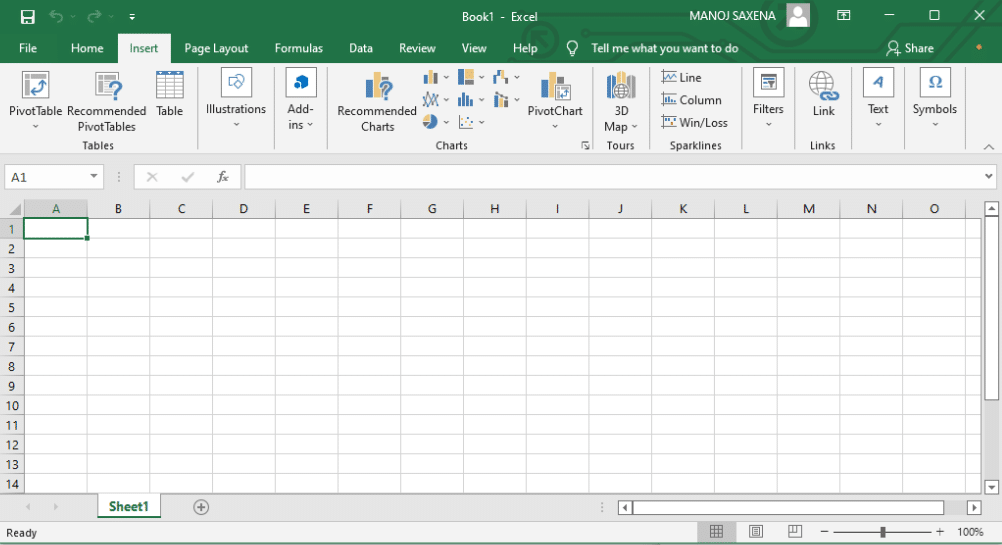
- Baris – Menggunakan kolom yang sama dengan sel aktif sebagai referensi, perintah perbedaan baris membandingkan sel dalam rentang yang ditentukan dengan yang ada di kolom itu.
- Kolom – Menggunakan sel aktif sebagai titik awal, perintah perbedaan kolom membandingkan sel dalam rentang yang diberikan dengan sel di baris yang berdekatan.
Beberapa perbedaan lagi antara baris dan kolom di Excel diberikan di bawah ini;
11. Fungsi beku
- Baris – Dengan menekan kombinasi tombol Alt + W + F + R , Anda dapat membekukan baris tertentu.
- Kolom – Kombinasi tombol Alt + W + F + C dapat digunakan untuk membekukan kolom tertentu.
Baca Juga: Perbaiki Kesalahan Excel stdole32.tlb di Windows 10
12. Akses basis data
- Baris – Akses baris ke dokumen didukung oleh database NoSQL.
- Kolom – ID kolom unik digunakan oleh database relasional untuk mencari data.
13. Analisis
- Baris – Di bawah entri terakhir, jumlah konten yang dimasukkan ke dalam baris akan ditampilkan.
- Kolom – Di sebelah kanan input terakhir, jumlah konten yang dimasukkan ke dalam kolom akan ditampilkan.
14. Basis data RDBMS
- Baris – Baris kata mengacu pada sekelompok bidang yang membentuk catatan dalam database relasional. Nilai seluruh data termasuk dalam deretan sel yang berjalan secara horizontal. Definisi setiap bidang dapat ditemukan di kolom yang berbeda, dan satu baris dapat memiliki bidang sebanyak yang diperlukan. Untuk menambahkan baris data, tabel harus terlebih dahulu memiliki setidaknya satu kolom tertentu. Dalam sebuah tabel, unit data terkecil yang dapat ditambahkan atau dihapus dalam satu baris.
- Kolom – Kolom dalam database relasional adalah deretan sel yang disusun secara vertikal di dalam tabel. Selain objek database lain seperti tampilan, prosedur tersimpan, fungsi bernilai tabel, dll., ini juga digunakan untuk mendefinisikan grup vertikal sel dalam kumpulan hasil kueri.
Direkomendasikan:
- 8 Cara Memperbaiki Kesalahan Koneksi yang Buruk di Clubhouse
- Perbaiki Excel Telah Mengalami Kesalahan
- Cara Memperbaiki Kesalahan Pindahkan Kolom Excel
- Cara Membekukan Baris dan Kolom di Excel
Ini adalah parameter yang membentuk perbedaan antara baris dan kolom di Excel . MS Excel adalah perangkat lunak yang luar biasa untuk tabel dan tujuan ekonomis karena aplikasi rumus matematika yang efisien untuk beberapa tujuan. Akibatnya, sebagian besar kantor saat ini yang telah beralih ke kerja online bahkan mengharapkan karyawan dapat menggunakan Excel. Bagikan cerita Anda seputar Excel dan sebutkan juga berapa banyak perbedaan antara baris dan kolom Excel di atas yang telah Anda ketahui. Teruslah membaca dan dukung dan sampai jumpa di artikel berikutnya dengan topik baru.
